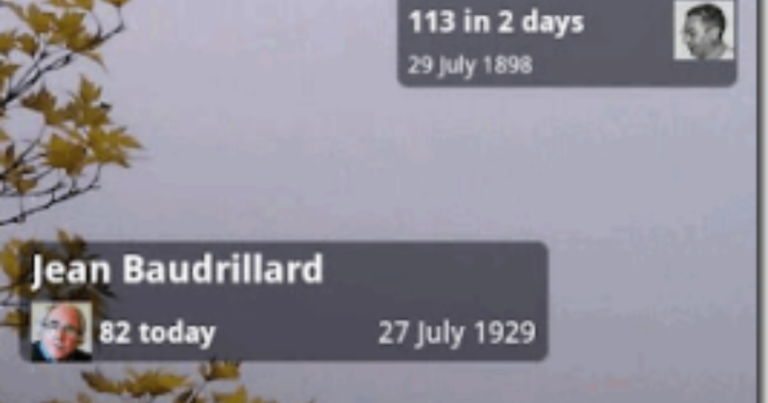Как запланировать резервное копирование в Android с помощью Titanium Backup
Это наш третий пост в нашей серии статей о Titanium Backup для телефонов Android с root-доступом. Ниже приведен список, и те, которые были опубликованы, уже связаны, чтобы вы могли их проверить.
Мы уже видели, как мы можем сделать резервную копию всех наших пользовательских + системных приложений вместе с данными их приложений, используя Титановый бэкап. Дело в том, что резервное копирование время от времени должно обновляться. Предположим, вам пришлось по каким-то причинам перепрограммировать телефон, и вы понимаете, что резервная копия, которая у вас есть, была сделана несколько недель назад. Это то же самое, что вообще не иметь резервной копии, и вы, конечно, не хотели бы оказаться в этой ситуации, верно?
Программы для Windows, мобильные приложения, игры - ВСЁ БЕСПЛАТНО, в нашем закрытом телеграмм канале - Подписывайтесь:)
Мы действительно видели, как мы можем вручную перезаписать старые резервные копии, используя пакетный режим, но сегодня мы увидим, как мы можем автоматизировать этот процесс с помощью Titanium Backup Scheduler.
Планирование резервного копирования
Шаг 1: Запустите Titanium Backup, дайте ему инициализироваться и прочитать настройки вашей системы. После инициализации приложения коснитесь значка Вкладка расписания вверху, рядом с кнопками Обзор и Резервное копирование / Восстановление.
Шаг 2: Когда вы запускаете планировщик в первый раз, вы увидите, что там уже настроены две задачи по умолчанию. Один будет Повторить резервное копирование измененных данных и еще один будет Резервное копирование нового пользователя + системного приложения и более новой версии. Вы также можете увидеть дату и время их выполнения, и оба они очень важны, если вы спросите меня.
Шаг 3: Проверка Включенная опция позволит им. Если вам нужно изменить дату и время этих запланированных задач, вы можете нажать на Кнопка редактирования для редактирования задачи. Здесь вы можете изменить дату и время задачи и выбрать, что телефон должен делать после завершения задачи.
Шаг 4: Чтобы добавить личную задачу, нажмите кнопку Добавить новое расписание. Запланированная задача будет автоматически создана для вас, и вам нужно будет нажать кнопку редактирования, чтобы изменить действие. Здесь есть много возможностей для пользователя.
Вот как вы можете запланировать задачу в Titanium Backup и без каких-либо усилий создавать последующие резервные копии. Просто убедитесь, что вы исключили Titanium Backup из любого средства устранения задач, которое вы используете на своем устройстве.
Заключение
Планирование резервного копирования – отличный способ убедиться, что у вас есть последняя резервная копия всех приложений на вашем телефоне в любой момент времени. Единственное, чего здесь не хватает, так это того, что вы не можете создавать резервные копии журналов вызовов и сообщений по расписанию, и о них придется позаботиться вручную.
Программы для Windows, мобильные приложения, игры - ВСЁ БЕСПЛАТНО, в нашем закрытом телеграмм канале - Подписывайтесь:)